Bitwarden: como bloquear a extensão do navegador

Mantenha suas senhas seguras, sabendo como bloquear a extensão Bitwarden. Veja como.

Quando você estiver usando uma extensão do navegador do gerenciador de senhas, ele perguntará se você deseja salvar as credenciais ao fazer login em um site usando uma conta que não tem detalhes salvos. Isso é útil porque captura as credenciais e preenche automaticamente a entrada para você no gerenciador de senhas, economizando o tempo necessário para adicionar manualmente a entrada.
Ocasionalmente, porém, você pode não querer que seu gerenciador de senhas salve os detalhes de uma conta. Por exemplo, se seu local de trabalho exige um gerenciador de senhas e você usa outro, convém ter os dois em execução em seu computador. Assim, você pode entrar em contas pessoais e de trabalho. Infelizmente, quando você faz login em uma nova conta, ambos os gerenciadores de senha perguntarão se você deseja salvar os detalhes. Se você salvar os detalhes em um, o outro continuará perguntando sempre que você fizer login.
Para evitar isso no Bitwarden, você pode excluir domínios especificamente. Isso impedirá que o Bitwarden solicite o salvamento de credenciais de conta desconhecidas para os domínios da lista.
Existem duas maneiras de excluir um domínio na extensão do navegador Bitwarden. A primeira é clicar em “Nunca para este site” no pop-up que aparece para perguntar se você deseja salvar a senha.

Clique em “Nunca para este site” no pop-up, perguntando se você deseja salvar uma senha.
O segundo método está na configuração de extensão. Primeiro, clique no ícone da extensão Bitwarden para abrir o painel de extensão. Em seguida, mude para a guia "Configurações" e clique em "Domínios excluídos". Aqui, insira o nome de domínio que deseja excluir e clique em “Salvar” para aplicar. Por exemplo, digite “cloudO3.com” para não ser lembrado sobre como salvar uma senha para o site CloudO3.
Dica : você não precisa especificar o “https: //” no início do URL.
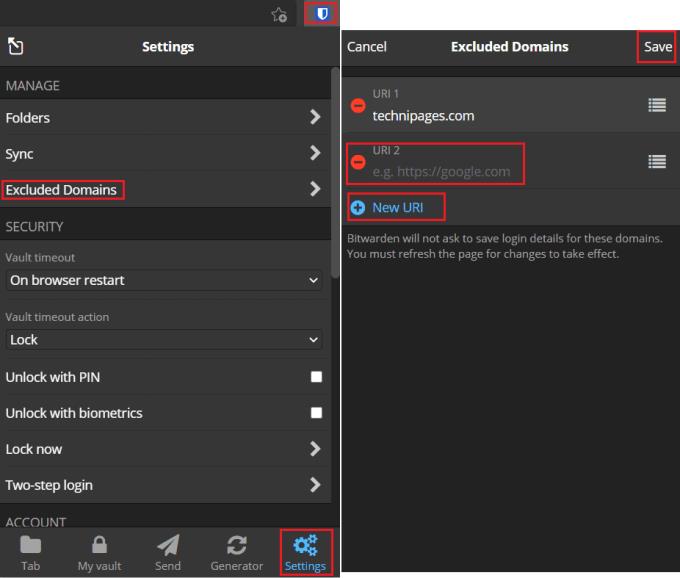
Na guia "Configurações" do painel de extensão, clique em "Domínios excluídos" e insira a lista de domínios para os quais você não deseja que seja perguntado sobre o salvamento de senhas.
Oferecer automaticamente o salvamento de senhas em novas entradas em seu cofre é um recurso útil das extensões de navegador do gerenciador de senhas. No entanto, também pode ser incômodo em algumas situações, então você pode querer desativá-lo para alguns sites. Seguindo as etapas deste guia, você pode impedir que a extensão do navegador Bitwarden ofereça o salvamento de credenciais em sites específicos.
Mantenha suas senhas seguras, sabendo como bloquear a extensão Bitwarden. Veja como.
Se o Bitwarden não solicitar que você salve novas senhas, certifique-se de que o aplicativo possa enviar notificações quando detectar que você alterou sua senha.
Não sabe como desbloquear a extensão Bitwarden? Veja como você pode fazer isso com um alfinete ou biometria.
Você precisa abrir um URL associado a uma entrada no Bitwarden? Então este guia é para você.
Descubra como é fácil alterar o endereço de e-mail da sua conta Bitwarden. Aqui estão os passos a seguir.
Mantenha-se organizado, apagando pastas desnecessárias no Bitwarden. Veja como.
Novo no Bitwarden? Veja como você pode adicionar facilmente um conjunto de credenciais ao seu cofre.
O ícone do seu perfil precisa de uma mudança? Veja como os gravatares podem ajudar e como habilitá-lo.
Se 1Password não conseguir acessar o servidor, ajuste as configurações do navegador para permitir todos os cookies e atualize a versão do navegador.
Mantenha suas mensagens com informações confidenciais seguras com o recurso de envio do Bitwardens. Veja como enviar mensagens seguras.
Personalize a quantidade de tempo que a extensão Bitwarden deve mantê-lo conectado. Veja como.
Se você encontrar ícones de sites desnecessários no Bitwarden, veja como desativá-los.
Ter tudo atualizado é importante, e isso inclui a configuração da chave de criptografia no Botwrden; veja como fazer isso.
Certifique-se de que seu cofre do Bitwarden feche automaticamente após um certo tempo para manter suas senhas seguras. Veja como.
Quando você precisar de mais informações sobre uma entrada, veja como você pode ver todas as informações no Bitarden.
Este guia mostrará como clonar uma entrada do vault para os momentos em que for necessário.
Se a função de preenchimento automático do Bitwardens não estiver funcionando, verifique se o recurso está habilitado e se você está executando a versão mais recente do aplicativo no seu dispositivo.
Está gostando do seu novo monitor widescreen? Veja como você pode fazer o cofre Bitwarden caber nele.
Mantenha suas senhas organizadas no Bitwarden. Veja como criar uma nova pasta.
Se o seu navegador não conseguir estabelecer uma conexão com o aplicativo de desktop 1Password, atualize o PC, feche o 1Password e reinicie a máquina.
Remova informações salvas do Autofill do Firefox seguindo estes passos rápidos e simples para dispositivos Windows e Android.
Neste tutorial, mostramos como executar um soft reset ou hard reset no Apple iPod Shuffle.
Existem muitos aplicativos incríveis no Google Play que você não pode deixar de assinar. Após um tempo, essa lista cresce e você precisará gerenciar suas assinaturas do Google Play.
Procurar aquele cartão na carteira pode ser um verdadeiro incômodo. Nos últimos anos, várias empresas têm desenvolvido e lançado soluções de pagamento sem contato.
Ao excluir o histórico de downloads do Android, você ajuda a liberar espaço de armazenamento e outros benefícios. Aqui estão os passos a seguir.
Este guia mostrará como excluir fotos e vídeos do Facebook usando um PC, Android ou dispositivo iOS.
Nós passamos um pouco de tempo com o Galaxy Tab S9 Ultra, que é o tablet perfeito para emparelhar com seu PC Windows ou o Galaxy S23.
Silencie mensagens de texto em grupo no Android 11 para manter as notificações sob controle no aplicativo de Mensagens, WhatsApp e Telegram.
Aprenda a limpar o histórico de URLs da barra de endereços no Firefox e mantenha suas sessões privadas seguindo estes passos simples e rápidos.
Para denunciar um golpista no Facebook, clique em Mais opções e selecione Encontrar suporte ou denunciar perfil. Em seguida, preencha o formulário de denúncia.



























